
IPHONE的朋友们
今天这篇文章是推给你们看的:)))
希望你们会喜欢
超多朋友催我写这篇很久了
因为真的太久没有介绍了啦 哎哟
+上很多宝贝们都会询问关于我edit照片的App是什么
+上最近换了IPHONE 4 也Jailbreak了
所以下载超多摄影+Edit的Apps的说
目前已经有70++个了
让我慢慢为大家介绍
这里就先来介绍5款 【摄影+Edit】
也就是2 in 1 可以Edit也可以拍照
而且多数都很多Filter 过滤器
我可是超爱研究Filter D
还没看过之前介绍的PArt 1~Part4吗?
查看更多请点击左边下面的【Read more/更多内容点击】
这里先让你回顾 一下
使用的IPHONE:【IPHONE 4】
【Jailbreak】了
帮我的white baby jailbreak了
因为可以下载超多免费的Apps的说
大家也快点去Jailbreak吧!!!
话不罗嗦啦 这就给大家好好介绍这5款应用程式APPS:)))
请注意【箭头】or【粉色爱心】
第一个:【Camera+】
粉色爱心*就是Apps的本尊啦


左边图片:这个是已进入 你可以选择拍照或是跟着箭头
前往相簿挑选照片来Edit。
右边图片:进入左边箭头指的地方,
接着照着按箭头的方向前往相簿。
左边图片:从相簿选好照片后 就可以点击【Edit】
左边图片:首先是【SCENES】
左边图片:你们可以跟着箭头选择【FX EFFECTS】
这个是我经常选用的 。这个是【Colour】
右边图片:这个是【FX EFFECTS-RETRO】
Retro比较适合用在商品或东西上面
可以营造Lomo效果:)
这个是【FX Effects-Special】
是属于比较特别的Filter:)虽然我很少用这个 哈
右边图片:跟着箭头选择【Borders】
这个是帮你换框框D
这个是比较特别的:)
左边图片:这个属于比较简单的框框:)
个人蛮喜欢STYLED的【FILM】
接着按右上角的【Done】
你就会进入这里 因为这个是需要手动储存
接着跟着箭头点击【SAVE】就可以啦:)))
成品照:
 是不是很漂亮呢 颜色:)))大爱的说
是不是很漂亮呢 颜色:)))大爱的说赶紧下载吧:)))
第二个是【MY CAMERA】
【MY Camera】的本尊

这个App’s的里面很可爱下
选择Camera就是即拍即编辑:)
Album就是从你的相簿里头选照片来编辑:)
 这个是进入里面啦 跟着箭头选择Coloue
这个是进入里面啦 跟着箭头选择Coloue是不是超多Filter 爱死了
这个是我很常用的 推荐给大家:)))
 跟着箭头方向按那个小【太阳】 还可以调亮呢
跟着箭头方向按那个小【太阳】 还可以调亮呢也不会太死 通常调一号就很漂亮了哦:)))
 直接选择【Corner】
直接选择【Corner】可以为你的照片添加相框式的亮圈
弄旁边黑色全框灯 效果很Lomo呢:)))
 直接是【Option】你可以让图片的质地改变
直接是【Option】你可以让图片的质地改变比如说可以选择拨点的很不错哦:))很漂亮!!!
 最后就是为你的照片选择【Border】啦
最后就是为你的照片选择【Border】啦我选了 这个 个人超爱D<3
接着按Save就可以啦:)))
简简单单的几个步骤就可以让你照片效果超美D
比Photoshop还好用呢:)))
成品照:

第三个是【QUICK Lomo】
Quick Lomo本尊
所谓的人如其名 就是快速的帮忙你的照片变Lomo啦:)
 跟着箭头选择Library 进入你的相簿就可以啦
跟着箭头选择Library 进入你的相簿就可以啦接着就按右上角的箭头就可以储存了:))嘻嘻
成品照:

第四个是:【Genius】
Genius的本尊:))
这款就是所谓的 精英相机吗?
看下去就知道了
这款也是结合2 in 1的功能:)
 首先 选择你要的功能
首先 选择你要的功能要即拍即编辑的就选择照相
只为了编辑的就选择相簿选择照片
 选好了 你要编辑的照片就跟着箭头按右下角
选好了 你要编辑的照片就跟着箭头按右下角 接着就选择FX
接着就选择FX它家的FX真的超赞的好不好!!!
推荐你们一定要下载这个!!
 然后选择调整 你就可以调整颜色
然后选择调整 你就可以调整颜色比如说:偏绿偏蓝偏红 还是偏亮都可以:)
 选择好后 就可以按右上角的【储存】
选择好后 就可以按右上角的【储存】就是那么简单啦 个人蛮爱它家FX的:))
成品照:

最后一个【I Dark Room】
这个是我在Instagram朋友介绍的
很爱它们家的【梦幻球】
因为自从我写了那篇【梦幻球】的文章后
询问度超高的啦!!!!一定要给大家介绍下这个!!
 一看这个 就觉得很Pro的感觉 哈哈哈
一看这个 就觉得很Pro的感觉 哈哈哈 首先在上面那排左边第二个选择相簿里面的照片
首先在上面那排左边第二个选择相簿里面的照片接着就跟这箭头 开始修改照片的Effects先
 接着选择照片质地 通常如果我要弄梦幻球
接着选择照片质地 通常如果我要弄梦幻球照片质地我都不会修改:)
 接着箭头指的就是弄【梦幻球】的啦
接着箭头指的就是弄【梦幻球】的啦可以往旁边啦 会看到更多
有梦幻球/梦幻星星/梦幻爱心...等等
超多选择 效果也一级棒的说!!!
大家赶紧去下载下啦!!!GOGOGO!!
 接着就为你的照片选择幻影吧
接着就为你的照片选择幻影吧也可以不要放:)依个人需求:))
 这个是可以让你的照片变的很复古很复古的Effect'
这个是可以让你的照片变的很复古很复古的Effect'通常弄了梦幻球 不建议大家用这个:)
 最后就是为你的相片选择一个框框
最后就是为你的相片选择一个框框里面有拍立得Instax框框!!!
 接着跟着箭头的方向按 就是存储照片啦
接着跟着箭头的方向按 就是存储照片啦然后选择爱心的地方:)))
你就可以帮你Edit好的美美照片存起来啦:)))
成品照:

以上就是我简单的推荐了5款个人觉得很不错的2 in 1 应用程式
希望大家会喜欢:))))
以下是评分【满分10分】
1.Camera+ = 6.5分
2.My Camera =6.5分
3.QUICk Lomo =4.5分
4.Genius =7分
5,IDARK Room=7.5分
如果觉得我介绍的不错就给个Like吧
或是帮我分享给你的朋友们看:))
我会尽量快快推出 Part 6的:))))
私人时间:
昨天昨天也就是23/08/2011
是个很特别的日子 是我们100天的约定
想必他不懂吧.
可惜他已不在我身边 但过的很充实
礼物也买好了 送不出去
也不知该送给谁 就放着吧
如果看到你 再拿给你:)希望你会喜欢
今天去A Cut Above染了头毛
染了他喜欢的深色 虽然没机会给你看了
还是很想给你知道:))
对不起 我知道我过分了
我知道我写的东西 让你讨厌了
原谅我 我只是希望你注意我
但是一切已经不重要了吧。
希望你换了一个工作 有一个新的开始
我相信你会很努力 也会很快适应的对吗?
真的很希望离开之前 可以接到你打来的电话:)
或许真的太在乎你了吧 才会做出那些事:)
发现连吵架的机会都没有 真的不知该说什么
每次抓着电话 想问你过的如何
但是就却没那勇气
我不明白 为什么分手后 就一定要变成陌生人
是不希望还会拉拉扯扯吗?
对吧?可能这样对你我都好
WKC
大家晚安啦:))))我也要去睡觉了厚!!
最开心就是更新部落格,真快 一下就更新完毕了
好舍不得啦 但是还是要跟大家说Byebye
下回见啦:)))






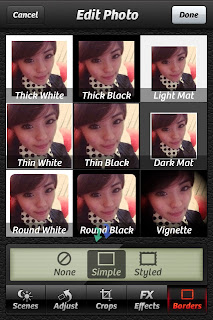


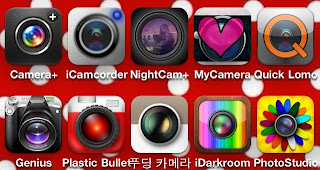



没有评论:
发表评论
你们的留言是我写文章的动力
也欢迎你们跟我分享你们的生活或想法
我也很乐意当你们的观众:)
请大家多多留言:)
如果觉得文章不错 请按赞和分享
我会很感动:))
EMAIL:missfish0721@yahoo.com.tw